Pendahuluan
Microsoft Word, sebagai perangkat lunak pengolah kata yang dominan, menawarkan beragam fitur untuk menyempurnakan tampilan dokumen. Salah satu aspek penting dalam estetika dokumen adalah pengaturan spasi. Spasi yang tidak konsisten atau terlalu lebar dapat mengganggu keterbacaan dan mengurangi profesionalitas dokumen. Artikel ini akan membahas secara mendalam cara merapatkan spasi di Word, mencakup berbagai metode dan tips untuk mencapai tampilan yang rapi dan profesional.
I. Mengapa Spasi di Word Perlu Diperhatikan?
Spasi dalam dokumen Word bukan hanya sekadar ruang kosong antara kata-kata. Pengaturan spasi yang tepat memiliki dampak signifikan pada:
- Keterbacaan: Spasi yang ideal memungkinkan mata untuk dengan mudah memindai teks, meningkatkan pemahaman dan kenyamanan membaca. Spasi yang terlalu lebar atau sempit dapat membuat teks terlihat berantakan dan sulit dibaca.
- Estetika: Konsistensi spasi memberikan tampilan yang profesional dan terstruktur pada dokumen. Hal ini penting terutama untuk dokumen formal seperti laporan, proposal, dan surat resmi.
- Tata Letak: Spasi memengaruhi bagaimana teks mengalir dalam halaman. Pengaturan spasi yang cermat membantu memastikan bahwa teks tidak terpotong secara aneh atau menyebabkan halaman terlihat tidak seimbang.
- Kesan Profesional: Dokumen dengan spasi yang diatur dengan baik mencerminkan perhatian terhadap detail dan profesionalisme. Hal ini penting untuk membangun kredibilitas dan citra positif.

II. Penyebab Umum Spasi Berlebihan di Word
Sebelum membahas solusi, penting untuk memahami penyebab umum spasi yang tidak diinginkan di Word:
- Spasi Ganda: Ini adalah kesalahan paling umum, terjadi ketika pengguna secara tidak sengaja menekan bilah spasi dua kali antara kata-kata.
- Spasi Berlebihan di Awal atau Akhir Baris: Terkadang, spasi berlebihan muncul di awal atau akhir baris karena kesalahan ketik atau format yang tidak tepat.
- Penggunaan Tab yang Tidak Tepat: Penggunaan tab yang berlebihan atau tidak konsisten dapat menyebabkan spasi yang tidak merata.
- Pengaturan Justifikasi: Mode justifikasi (rata kanan kiri) dapat menyebabkan Word meregangkan spasi antar kata untuk mengisi seluruh lebar baris, terkadang menghasilkan spasi yang terlalu lebar.
- Format Teks yang Tidak Konsisten: Perbedaan ukuran font, gaya font, atau karakter tersembunyi dapat memengaruhi spasi.
- Konversi dari Format Lain: Mengonversi dokumen dari format lain (misalnya, PDF) ke Word sering kali menghasilkan masalah spasi.
- Penggunaan "Non-breaking Space": Karakter ini mencegah Word memecah kata di akhir baris, tetapi jika digunakan berlebihan dapat menyebabkan spasi yang aneh.
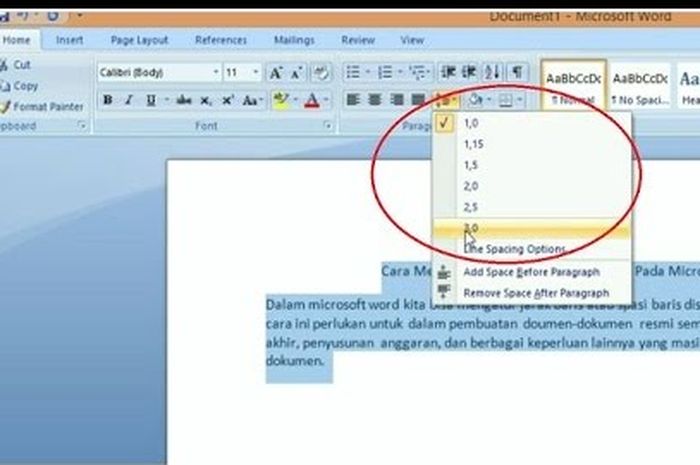
III. Metode Merapatkan Spasi di Word
Berikut adalah berbagai metode yang dapat digunakan untuk merapatkan spasi di Word, dari yang paling sederhana hingga yang lebih kompleks:
A. Menghapus Spasi Ganda Secara Manual
Ini adalah metode paling dasar, tetapi efektif untuk memperbaiki kesalahan sederhana.
- Periksa Visual: Baca dokumen dengan cermat dan identifikasi area dengan spasi ganda antara kata-kata.
- Hapus Manual: Tempatkan kursor di antara kata-kata dengan spasi berlebihan dan tekan tombol "Backspace" atau "Delete" untuk menghapus spasi yang tidak perlu.
B. Menggunakan Fitur "Find and Replace" (Temukan dan Ganti)
Fitur ini sangat ampuh untuk menghapus spasi ganda atau lebih secara otomatis di seluruh dokumen.
- Buka "Find and Replace": Tekan "Ctrl + H" (Windows) atau "Command + H" (Mac) untuk membuka kotak dialog "Find and Replace".
- Masukkan Spasi di "Find what": Pada kotak "Find what", ketik dua spasi (" ").
- Masukkan Satu Spasi di "Replace with": Pada kotak "Replace with", ketik satu spasi (" ").
- Klik "Replace All": Klik tombol "Replace All" untuk mengganti semua spasi ganda dengan satu spasi. Word akan menampilkan jumlah penggantian yang telah dilakukan.
- Ulangi: Ulangi langkah-langkah di atas, tetapi kali ini cari tiga spasi (" ") dan ganti dengan satu spasi (" "). Ulangi hingga Word tidak lagi menemukan spasi ganda.
C. Menggunakan Fitur "Paragraph Formatting" (Format Paragraf)
Fitur ini memungkinkan Anda mengontrol spasi antar baris dan paragraf.
- Pilih Teks: Pilih paragraf atau seluruh dokumen yang ingin Anda format.
- Buka "Paragraph Settings": Klik kanan pada teks yang dipilih dan pilih "Paragraph" dari menu konteks. Atau, buka tab "Layout" atau "Page Layout" (tergantung versi Word) dan klik ikon kecil di sudut kanan bawah grup "Paragraph".
- Atur "Spacing": Pada kotak dialog "Paragraph", perhatikan bagian "Spacing".
- Before: Mengatur spasi sebelum paragraf.
- After: Mengatur spasi setelah paragraf.
- Line Spacing: Mengatur spasi antar baris dalam paragraf. Pilihan umum termasuk "Single", "1.5 lines", dan "Double".
- Sesuaikan Nilai: Kurangi nilai "Before" dan "After" untuk mengurangi spasi antar paragraf. Pilih "Single" atau nilai yang lebih kecil untuk "Line Spacing" untuk mengurangi spasi antar baris.
- Klik "OK": Klik "OK" untuk menerapkan perubahan.
D. Mengatur "Justification" (Rata Kanan Kiri)
Jika dokumen menggunakan justifikasi, Anda dapat menyesuaikan pengaturan ini untuk mengurangi spasi yang berlebihan.
- Pilih Teks: Pilih paragraf atau seluruh dokumen yang ingin Anda format.
- Buka Tab "Home": Pastikan Anda berada di tab "Home".
- Pilih "Alignment": Pada grup "Paragraph", periksa tombol "Alignment". Jika tombol "Justify" (rata kanan kiri) aktif, coba pilih "Align Left" (rata kiri) atau "Align Right" (rata kanan) untuk melihat apakah spasi berkurang.
- Sesuaikan "Hyphenation": Jika Anda ingin tetap menggunakan justifikasi, aktifkan fitur "Hyphenation" (pemenggalan kata). Buka tab "Layout" atau "Page Layout", klik "Hyphenation", dan pilih "Automatic". Ini akan membantu Word memecah kata-kata panjang di akhir baris, mengurangi kebutuhan untuk meregangkan spasi.
E. Menghapus Tab yang Tidak Perlu
Tab sering kali digunakan secara tidak tepat untuk membuat spasi, yang dapat menyebabkan masalah.
- Tampilkan Karakter Tersembunyi: Klik ikon "Show/Hide ¶" (tanda paragraf) di tab "Home". Ini akan menampilkan karakter tersembunyi seperti spasi, tab, dan tanda paragraf.
- Identifikasi Tab: Cari simbol panah kecil yang menunjukkan tab.
- Hapus Tab: Tempatkan kursor di depan simbol tab dan tekan tombol "Delete" untuk menghapusnya. Gunakan spasi atau indentasi paragraf yang tepat sebagai gantinya.
F. Memeriksa dan Memperbaiki Format Teks yang Tidak Konsisten
Perbedaan ukuran font, gaya font, atau karakter tersembunyi dapat memengaruhi spasi.
- Pilih Teks: Pilih teks yang memiliki masalah spasi.
- Periksa Font: Pastikan font, ukuran font, dan gaya font (bold, italic) konsisten di seluruh teks.
- Hapus Format: Gunakan tombol "Clear All Formatting" (ikon "A" dengan penghapus) di tab "Home" untuk menghapus semua format dari teks yang dipilih, lalu format ulang sesuai kebutuhan.
G. Menggunakan "Advanced Find and Replace" (Pencarian dan Penggantian Tingkat Lanjut)
Fitur ini memungkinkan Anda mencari dan mengganti karakter tersembunyi atau format tertentu.
- Buka "Find and Replace": Tekan "Ctrl + H" (Windows) atau "Command + H" (Mac).
- Klik "More": Klik tombol "More" untuk menampilkan opsi pencarian dan penggantian tingkat lanjut.
- Gunakan "Special": Klik tombol "Special" untuk memilih karakter tersembunyi seperti "Paragraph Mark" (tanda paragraf), "Tab Character" (karakter tab), atau "Non-breaking Space".
- Masukkan Karakter di "Find what": Pilih karakter yang ingin Anda cari dari menu "Special".
- Masukkan Pengganti di "Replace with": Masukkan karakter pengganti (misalnya, spasi atau tidak ada karakter) di kotak "Replace with".
- Klik "Replace All": Klik "Replace All" untuk mengganti semua kemunculan karakter yang dicari.
IV. Tips Tambahan untuk Merapatkan Spasi
- Gunakan Style: Terapkan style untuk memastikan format yang konsisten di seluruh dokumen.
- Periksa Dokumen Sebelum Finalisasi: Selalu periksa dokumen dengan cermat sebelum mencetak atau membagikannya untuk memastikan spasi yang tepat.
- Gunakan Fitur "Read Aloud": Dengarkan dokumen menggunakan fitur "Read Aloud" untuk membantu mengidentifikasi spasi yang tidak alami atau jeda yang tidak perlu.
- Konsultasikan dengan Ahli: Jika Anda kesulitan memperbaiki masalah spasi, pertimbangkan untuk berkonsultasi dengan ahli tata letak atau profesional pengolah kata.
Kesimpulan
Meratakan spasi di Word adalah keterampilan penting untuk menciptakan dokumen yang profesional dan mudah dibaca. Dengan memahami penyebab umum masalah spasi dan menguasai berbagai metode yang telah dibahas, Anda dapat memastikan bahwa dokumen Anda terlihat rapi, terstruktur, dan mencerminkan perhatian terhadap detail. Ingatlah untuk selalu memeriksa dokumen dengan cermat dan menggunakan fitur Word secara efektif untuk mencapai hasil yang optimal.
